【iPhoneだけで解決】Apple Musicのバラバラになったアルバム曲を復元する方法!
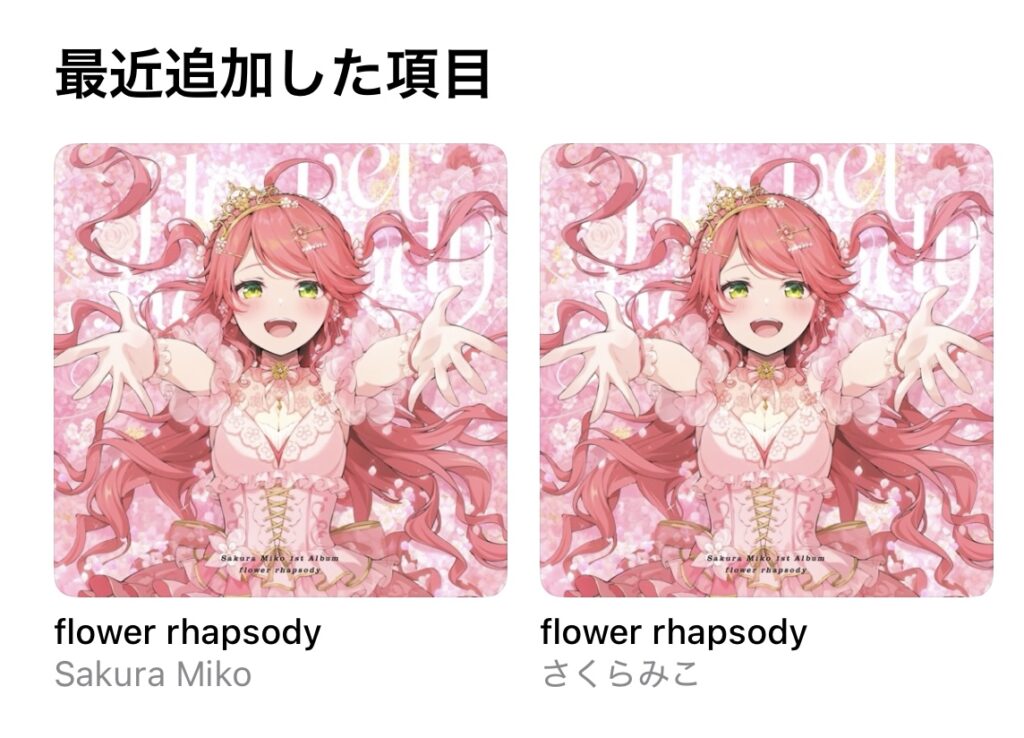
あなたはiPhoneのAppleMusic内の同じアルバム曲がこんな風にバラバラなった事ってありませんか?
自分はつい先日、これまで普通にライブラリに入っていたこの「さくらみこ」さんのアルバムが突然バラバラになってとても困っていました。
こうなってしまうとアルバムの曲を全曲通しで聴けなくなってしまうんですよね…。
なのでこれを直す方法がないかと色々と検索して調べてみたんですけど『PCを開いてiTunesに接続をして…』など書いてあって、そもそもPCにiTunesを入れてないしこれからDLするのも面倒くさいしどうしようかと考えていました。
するとiPhoneだけでこのバラバラになったアルバムを元に戻せる方法があったので今回はそれを紹介したいと思います!
自分はこの方法で他のバラバラになっていたアルバムも元に戻す事ができたのでこの症状に困っている方は是非試してみて下さい!
とにかく早く直したいと思っていると思うので難しい説明は抜きにしてやり方だけ順に簡潔に書いていきます。
contents
そもそもアルバム曲がバラバラになっていた原因
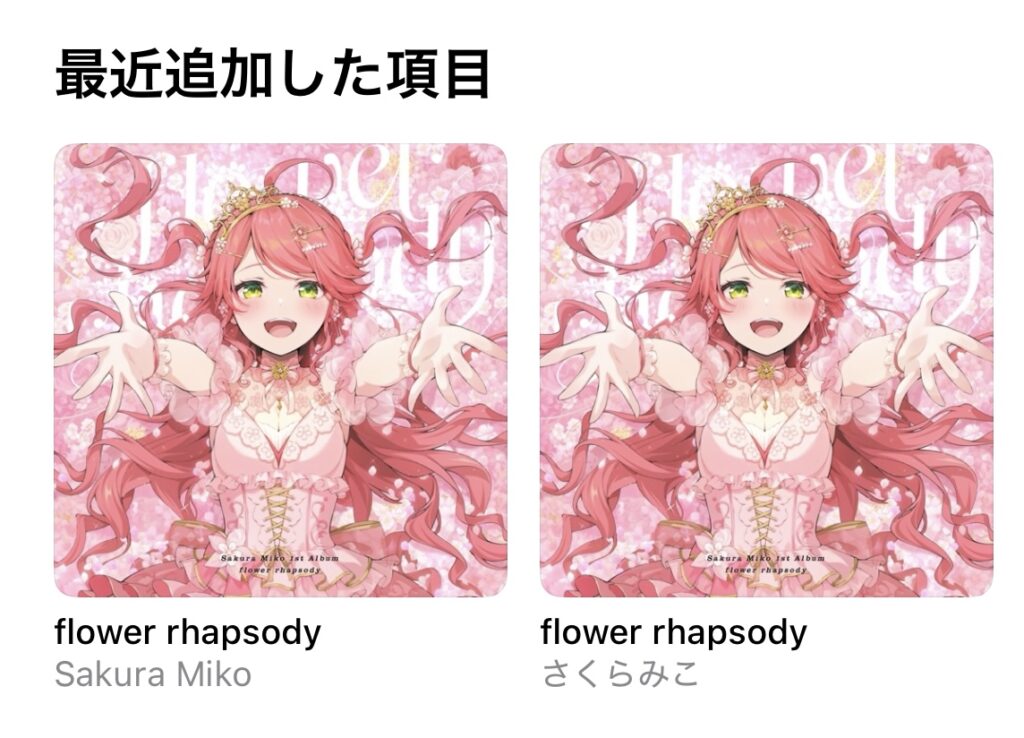
それでは早速アルバムの直し方をやっていきたいと思うんですけど、その前に一つだけ、
何で一つのアルバムがバラバラになってしまっているのかの原因だけは知っておいて欲しいと思います。
今回この「さくらみこ」さんのアルバムを例にとらせて貰うと、
アーティスト名の部分が「ひらがな表記」と「ローマ字表記」になっているのが分かると思います。
これが一つのアルバムが分かれてしまっている原因でした。
それで同じアルバムなのにライブラリ内で別アーティスト判定されて別々になっていたんですね。
これが急に起こってしまう原因はバグなのか何なのか分からないですけどこれを直せばまた一つのアルバムに戻ってくれる訳です。
iPhoneだけでバラバラになっていたアルバムを一つに元通りにするやり方
それでは早速一緒にこのバラバラになった症状を直していこうと思います。
先に今回の方法を紹介すると『一度ライブラリ内から削除して再ダウンロード』をする方法になります。
なのでiPhoneだけで完結しますし、自分はこのアルバムの他にもう一つバラバラになっていたアルバムがあったんですけどそれも元通りにする事ができました。
ではやっていきましょう!
一度アルバムをライブラリから削除する
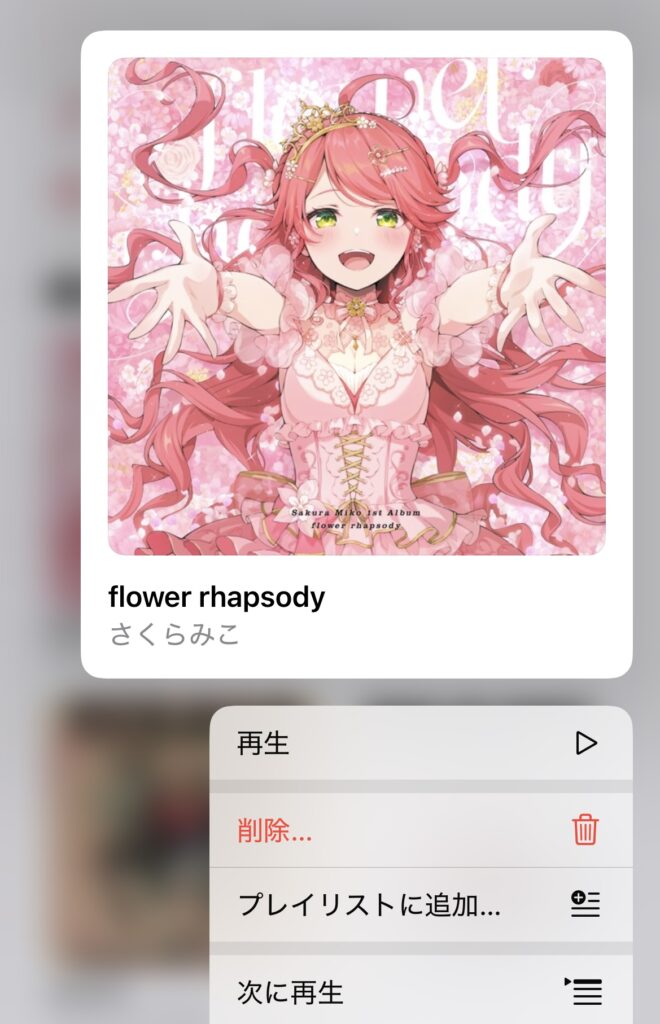
まずは消したいアルバムを長押しするとこのような画面になるので「削除」を押します。
↓
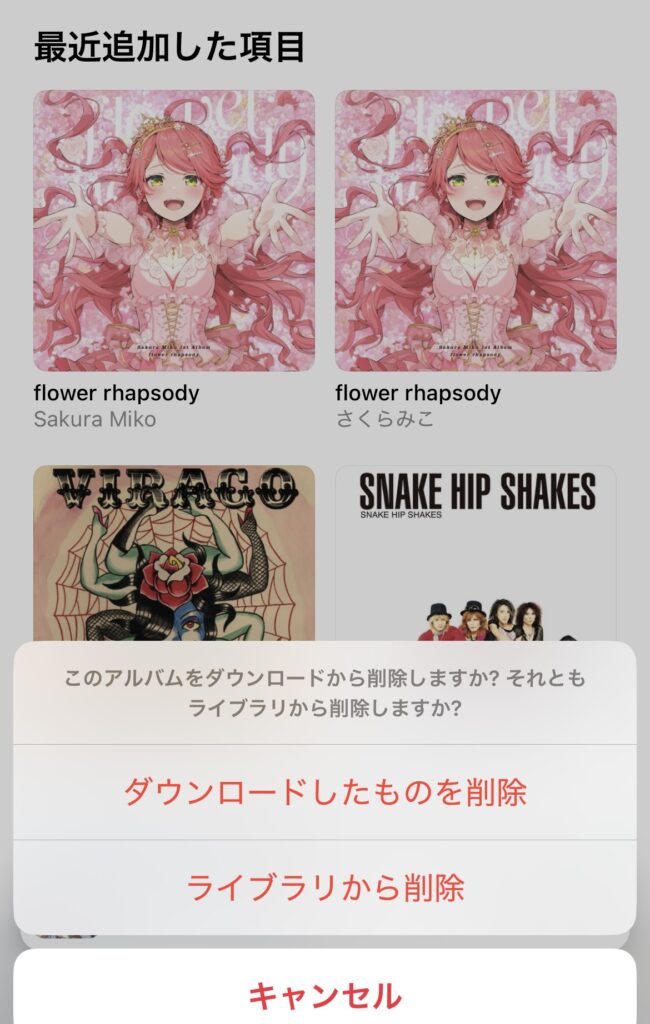
するとこのような画面になるので「ライブラリから削除」を押して削除します。
これを二つに分かれていたのなら二つとも削除します。
アルバムを再ダウンロードする
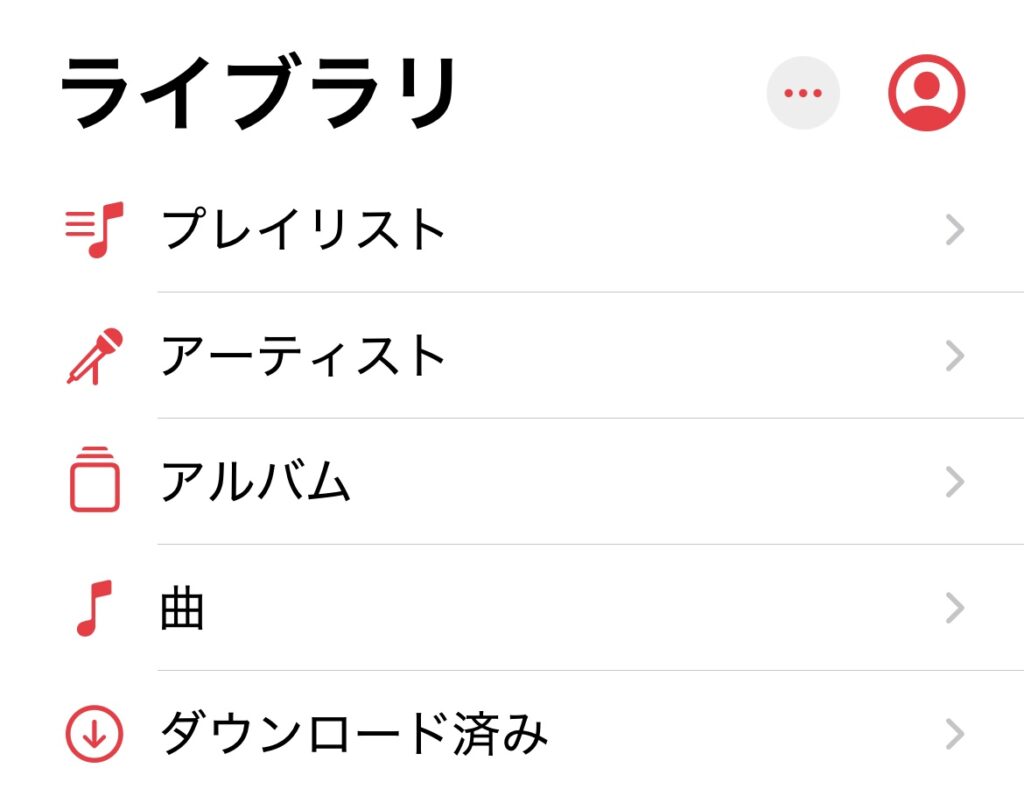
そうしたら今度は削除したアルバムを「再ダウンロード」していきます。
まずはAppleMusicのアプリ内の右上の人間アイコンをタップします。
↓
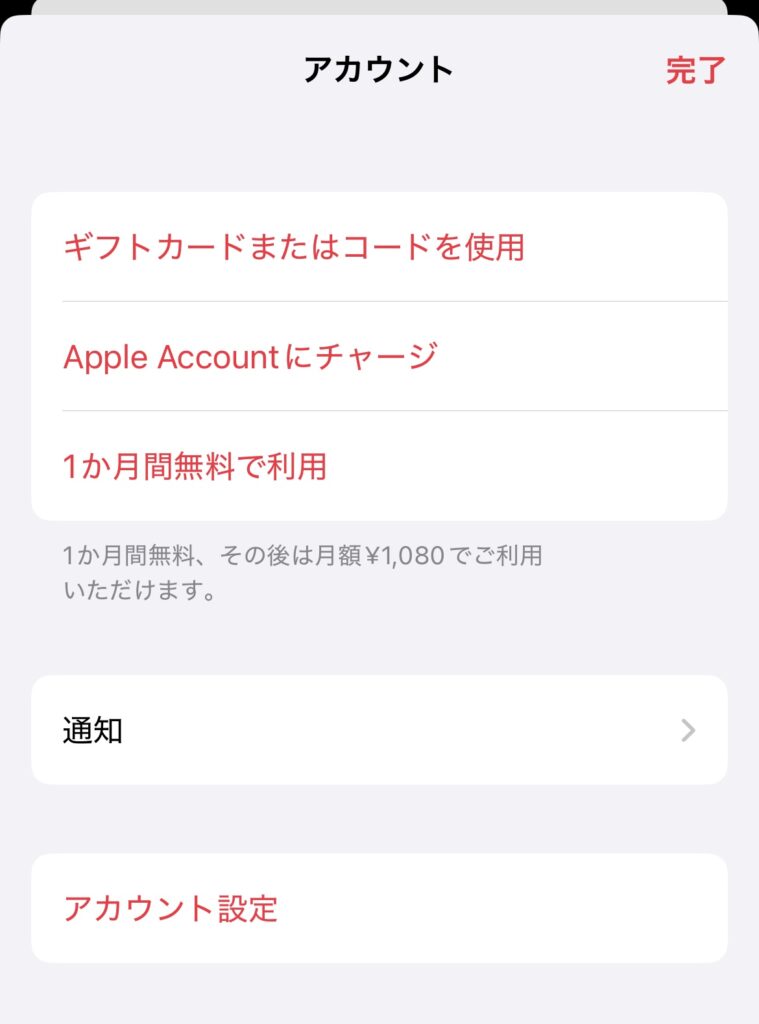
そうするとこういった画面になるのでこの「アカウント設定」をタップします。
↓
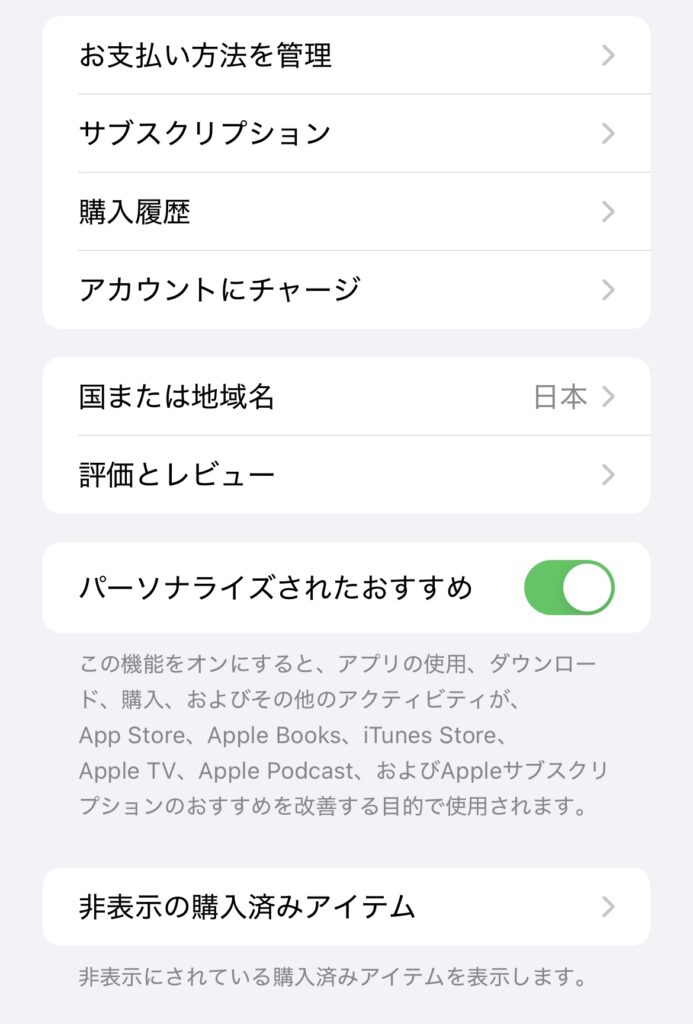
するとこの画面に飛ぶので、この「非表示の購入済みアイテム」をタップします。
そうするとそこから先ほど削除したアルバムがあるのでそこから再ダウンロードする事ができます。
バラバラになったアルバムを一つに戻す方法はこれだけになります!
これでAppleMusic内のライブラリがちゃんと一つにまとまって直っているのか確認してみて下さい。
一回で元通りにならなくても大丈夫
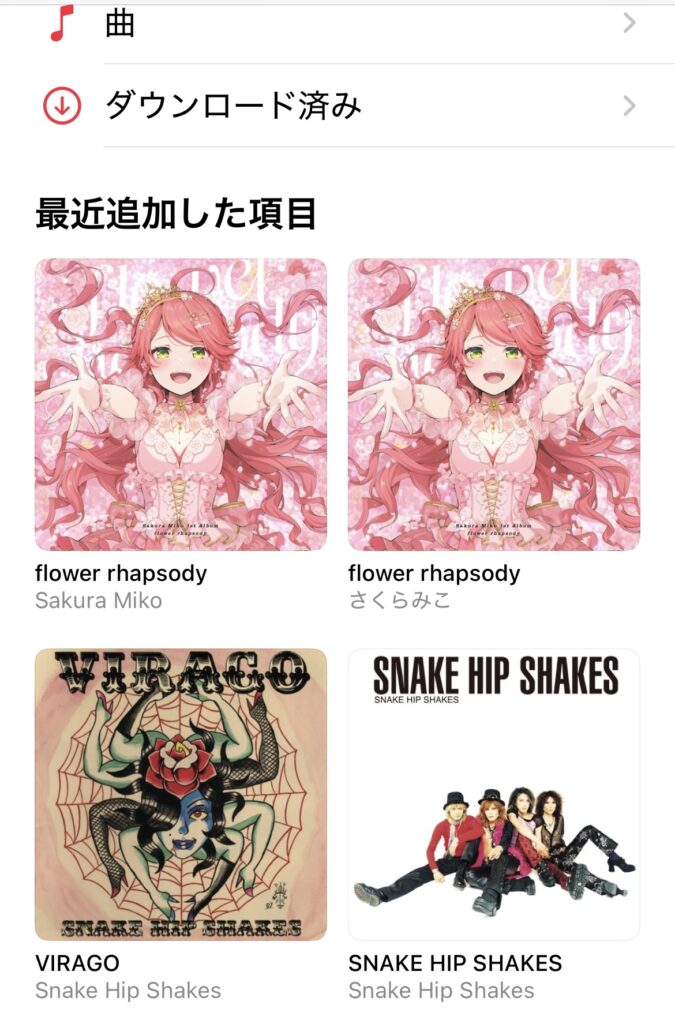
ただ自分の場合はこのやり方をしても一回では直らずに一曲だけ分かれてしまっていました。
元々は4曲ぐらい別ライブラリに分かれてしまっていたんですけど何故か一曲だけ元通りになってくれませんでした。
でも大丈夫です!
こういった場合は「元に戻らなかった一曲だけ入った方のライブラリを削除して先ほどの方法で再ダウンロード」します!
↓
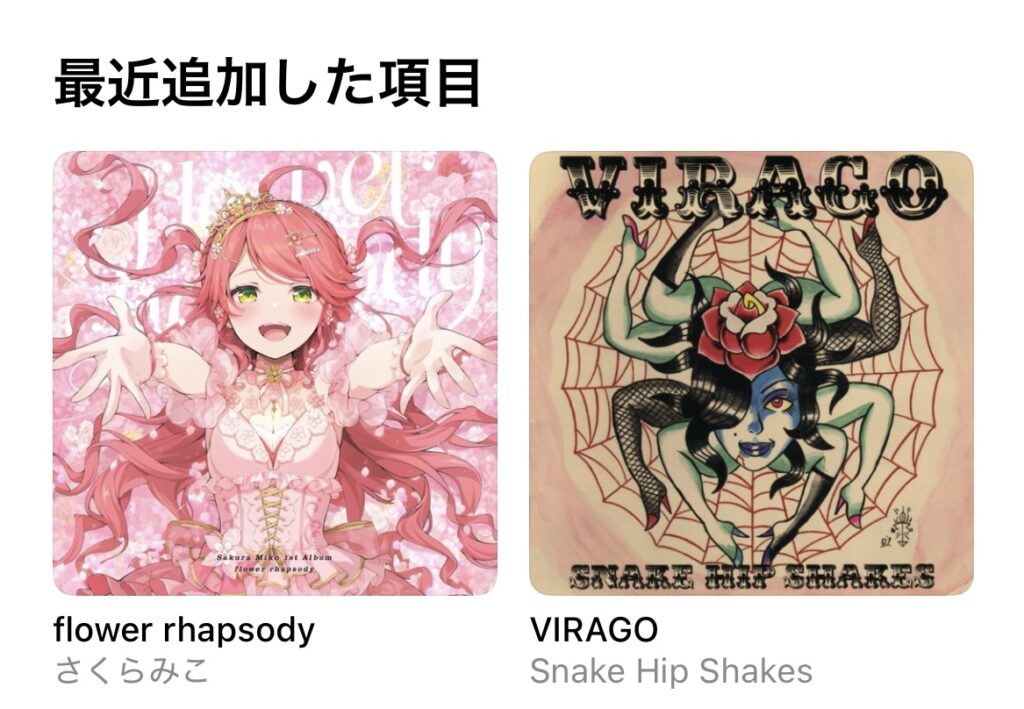
はい!これで自分の場合は全部で2回の作業で元通りにする事ができました!
ちなみにもう一つバラバラになってしまっていたアルバムは一回で全部元通りになってくれました。
なので運が良ければ一回で直りますし、一回で直らなくても二回、三回とやってみて下さい。
それで元通りにする事ができると思います!
という感じで今回はiPhoneでバラバラになってしまったアルバム曲を一つに戻す方法を紹介しました。
せっかくお金を払って買ってダウンロードしているのにアルバムを通しで聴けないの地味にイライラしてしまいますよね。
iTunesを使えばもっと確実なのかもしれないですけど、面倒くさい、そもそもiPhoneしか持ってない。
そんな方は是非今回の方法を試してみて下さい。
それでは、普段はコーヒーに関する記事を書いているので興味があれば他の記事も読んでいってみて下さい。
‹PR›

この記事を書いた人

最新の投稿
 カフェQ&A/雑学2026年1月9日【バリスタ解説】美味しいコーヒーとは?その定義や考え方について。
カフェQ&A/雑学2026年1月9日【バリスタ解説】美味しいコーヒーとは?その定義や考え方について。 ラテアート講座2026年1月2日【ラテアート講座】ハンギングハートの描き方をバリスタが解説
ラテアート講座2026年1月2日【ラテアート講座】ハンギングハートの描き方をバリスタが解説 カフェQ&A/雑学2025年12月26日2025年(1年間)のコーヒー豆代と総グラム数・牛乳代を計算してみました!
カフェQ&A/雑学2025年12月26日2025年(1年間)のコーヒー豆代と総グラム数・牛乳代を計算してみました! 抽出方法/レシピ2025年12月19日【相性抜群】ハニーラテの作り方からその健康効果をバリスタが解説
抽出方法/レシピ2025年12月19日【相性抜群】ハニーラテの作り方からその健康効果をバリスタが解説


